Page 1

Съдържание
Sony Ericsson W800i
Начало на работата ............. 4
Запознаване с телефона .. 14
Повикване ........................... 23
Съобщения ......................... 27
Снимане ............................... 31
Забавления ......................... 33
Свързване ........................... 37
Важна информация ........... 38
Индекс .................................. 48
Допълнителна информация
за потребителя
Можете да намерите Ръководство
с допълнителна информация
за потребителя, съдържащо
повече информация за вашия телефон,
на адрес www.SonyEricsson.com/support.
www.SonyEricsson.com/support
В „Поддръжка на продукти“ на Sony Ericsson
можете да намерите още помо щ ,
за да получ ите най-доброто от ваш ето изделие,
включително документация за потребителя,
отстраняване на неизправности,
съвети и трикове, а също и настройки
на телефона за интернет/WAP браузър
и съобщения.
Sony Ericsson
GSM 900/1800/1900
Първо издание (май 2005)
Това ръководство за потребителя
е публикувано от Sony Ericsson Mobile
Communications AB, без да се предоставят
каквито и да било гаранции. Подобрения
и промени на това ръководство за потребителя,
предизвикани от печатни грешки, неточности
на те кущата информация или усъвършенстване
на програмите и/или техниката, могат
да се извършват от Sony Ericsson Mobile
Communications AB по всяко
предизвестие. Такива промени обаче
ще бъдат включвани в новите издания
на това ръководство за потребителя.
Всички права запазени.
©Sony Ericsson Mobile
Communications AB, 2005
Номер на публикация:
BG/LZT 108 7880 R1A
Моля, отбележете:
Някои от услугите в това ръководство
за потребителя не се поддържат от всички
мрежи. Това се отнася и за Международния
номер за
Ако се съмнявате дали можете да използвате
определена услуга, или не, се обърнете към
своя мрежов оператор или доставчик
на услуги.
спешни повиквания 112 на GSM.
време и без
This is the Internet version of the user's guide. © Print only for private use.
1
Page 2
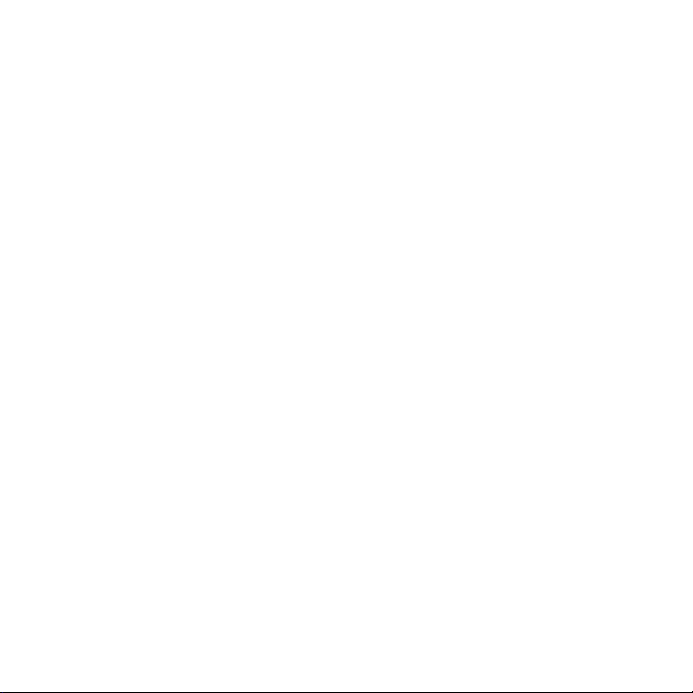
Преди да използвате мобилния си телефон,
е необходимо да прочетете главите Указания
за безопасно и ефикасно използване
и Ограничена гаранция.
Вашият мобилен телефон има препраща
допълнително съдържание, например тонове
на звънене. Употребата на такова съдържание
може да се ограничава или забранява
от правата на трети лица, включително, но не
само ограничаване
закони за авторско право. Вие,
а не Sony Ericsson, носите пълна отговорност
за допълнителното съдържание, което
зареждате или препращате от вашия мобилен
телефон. Преди да използвате каквото
и да било допълнително съдържание, трябва
да се уверите, че използването , възнамерявано
от вас, е снабдено с подходящ лиценз или
разрешено
не гарантира за точността, целостта или
качеството на каквото и да било допълнително
съдържание или каквото и да било съдържание
на трети лица. Sony Ericsson не носи никаква
отговорност, при никакви обстоятелства,
за неподходящо използване от вас
допълнително съдържание или друго
съдържание на трети лица.
Марката на думата знаците на
са собственост на Bluetooth SIG, Inc. и всяко
използване на тези марки от Sony Ericsson
е по лиценз.
QuickShare™, PlayNow™, PhotoDJ™, MusicDJ™
and VideoDJ™ са търговски марки или
регистрирани тър говски марки на Sony Ericsson
Mobile Communications AB.
по силата на приложимите
по друг начин. Sony Ericsson
Bluetooth
Memory Stick™ и Memory Stick Duo™
са търговски марки или регистрирани
търговски марки на Sony Corporation.
Walkman™ е регистрирана търговска марка
на Sony Corporation. Логото и символа
на Walkman™ са регистрирани търговски
марки на Sony Corporation.
Microsoft, Windows и PowerPoint
са регистрирани
марки на Microsoft Corporation в САЩ и други
страни.
Mac OS е търговска марка на Apple Computer,
Inc., регистрирана в САЩ и други страни.
Adobe и Photoshop са или тъ рговски марки,
или регистрирани търговски марки на Adobe
Systems Incorporated в Съединените щати
и/или други страни.
Въвеждането на текст T9™ е търговска марка
или регистрирана търговска марка
Communications.
Въвеждането на текст T9™ е лицензирано
по едно или повече от следните: патенти
на САЩ №№ 5818437, 5953541, 5187480,
5945928 и 6011554; патент на Канада
№ 1331057; патент на Великобритания
№ 2238414B; стандартен патент на Хонконг
№ HK0940329; патент на Република Сингапур
№ 51383; Европейски патент № 0 842
463(96927260.8) DE/DK, FI, FR, IT, NL, PT, ES,
SE, GB; допълнителни патенти по целия свят
са в процес на утвърждаване.
търговски марки или търговски
на Tegic
2
This is the Internet version of the user's guide. © Print only for private use.
Page 3
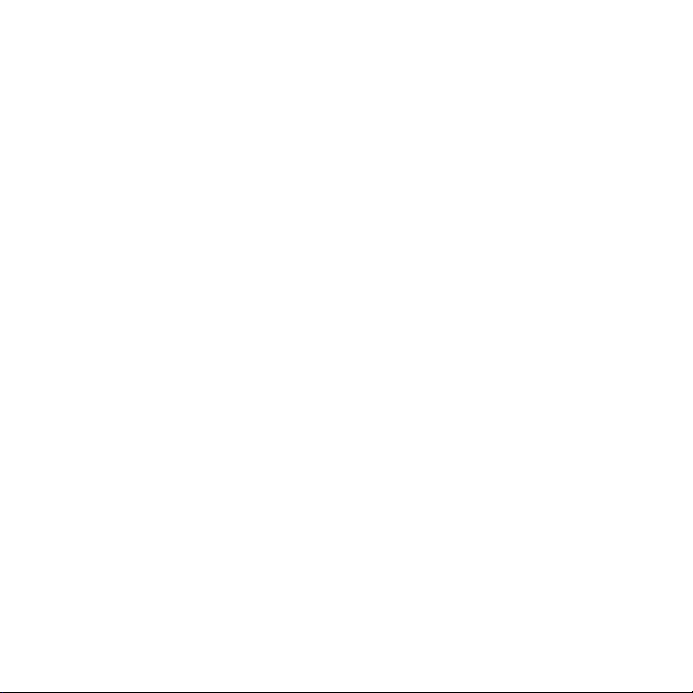
Java и всички търговски марки и емблеми,
базирани на Java, са регистрирани търговски
марки на Sun Microsystems, Inc. в САЩ и други
страни.
Лицензионно споразумение с краен потребител
за Sun™ Java™ J2ME™.
1 Ограничения: Софтуерът е к онфиденциална,
защитена с авторско право информация
на Sun и собствеността върху всички копия
остава на Sun и/или носителите на лиценз.
Клиентът няма право да модифицира,
разкомпилира, деасемблира, разшифрова
и извлича или по друг начин извършва
обратно конструиране на Софтуера.
Софтуерът не може да се отдава под наем,
прехвърля или
нито отчасти.
подлицензира – нито изцяло,
2 Правила за експорт: Софтуерът, включващ
технически данни, подлежи на законите
за експортен контр ол на САЩ, включително
Закона за администриране на експорта
на САЩ и свързаната с него нормативна
уредба, като може да се подчинява
на нормативната уредба за експорт и импорт
в други страни. Клиентът приема да спазва
строго цялата такава
и потвърждава, че има задължението
да получава лицензи за експорт, реекспорт
и импорт на Софтуер. Софтуерът не може
да се зарежда или по друг начин да
се експортира или реекспортира (i) в или
до гражданин или постоянно пребиваващ
в Куба, Ирак, Северна Корея, Либия, Судан,
Сирия (като този списък
променян от време на време), както и във
нормативна уредба
може да бъде
всяка страна, върху която САЩ е наложила
ембарго на стоки; (ii) във всяка от Страните
със специално обозначение от Финансовото
министерство на САЩ или Таблицата
за отказване на поръчки на Министерството
на търговията на САЩ.
3 Ограничени права: Използване, дублиране
или разкриване от правителството
на Съединените щати подлежи
на ограниченията, изложени в Клаузите
за права върху технически данни
и компютърен софтуер в DFARS 252.2277013(c) (1) (ii) и FAR 52.227-19(c) (2), което
е приложимо.
Част от софтуера в този продукт е © SyncML
initiative Ltd. (1999-2002). Всички права
запазени.
Другите продукти и имена на фирми, споменати
в настоящото, може
на съответните си притежатели.
Всички права, които не се дават изрично
с настоящото, са запазени.
да бъдат търговски марки
This is the Internet version of the user's guide. © Print only for private use.
3
Page 4

Начало на работата
Поставете батерията
и SIM картата
1 Свалете капачето
на батерията.
2 Плъзнете SIM картата
в отделението й.
3 Поставете батерията
с етикета нагоре и така,
че съединителите
да са един към друг.
4 Плъзнете капачето на батерията
на място.
5 Свържете зарядното
устройство към
телефона.
4
This is the Internet version of the user's guide. © Print only for private use.
Page 5

6 При зареждане, докато на екрана
появи иконата на батерията,
се
може да изм инат до 30 минути.
≈ 30 мин.
7 Изчакайте приблизително 2,5 часа,
докато батерията се зареди напълно.
≈ 2,5 ч.
8 Извадете зарядното устройство.
За включване
на
телефона:
1 Натиснете и задръжте
. Първото
стартиране може
да продължи
няколко минути.
2 Изберете дали
искате да
използвате
телефона
пълните
с
функции,
му
или само
плейъра
с
WALKMAN™.
3 Въведете своя ПИН за SIM карта,
ако бъде поискано.
4 При първото стартиране изберете
езика, на който да се показват
менютата на телефона.
} Да, ако искате съветникът
за настройка да ви помогне
започнете, и следвайте
да
инструкциите, които се появяват,
да завършите инсталирането.
за
Стартово меню
Когато се активира стартовото меню,
можете по избор само да слушате музика,
вместо да използвате телефона
с пълните му функции. Това означава,
че всички предаватели на телефона
се изключват, което не позволява
This is the Internet version of the user's guide. © Print only for private use.
5
Page 6
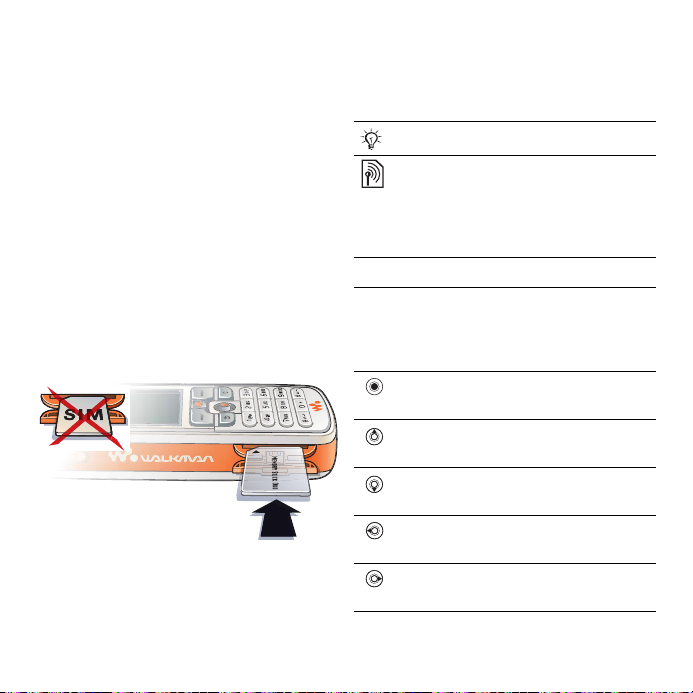
смущения за чувствителна апаратура,
например в самолет или в болница.
Не можете да извършвате повиквания,
да приемате повиквания, да изпращате
съобщения и т. н. Можете само
да използвате плейъра WALKMAN.
За деактивиране
на
стартовото меню:
1 } Настройки } раздел Общи
} Меню стартиране.
2 Изберете Не показвай.
Ако сте избрали Само музика,
можете все още да получавате
напомняния от календара
задачи, а алармата все
и
може да сигнализира.
още
Поставете Memory Stick Duo™
За да поставите Memory
Stick Duo™, я плъзнете
слота, както е показано.
в
Memory Stick Duo добавя повече място
за съхранение в телефона, за да можете
да съхранявате например музика, тонове
на звънене, видеоклипове и снимки.
Символи за инструкции
В това ръководство за потребителя
се появяват следните символи
за инструкции:
Забележка
Показва, че дадена услуга или
функция зависи от мрежата или
абонамента. За подробности
се обърнете към вашия мрежов
оператор.
% Вж. още стр....
} Използвайте клавишите за избор
или навигационния клавиш
за превъртане и избор,
% 18 Клавиши и навигация.
Натиснете навигационния клавиш
в центъра.
Натиснете навигационния клавиш
нагоре.
Натиснете навигационния клавиш
надолу.
Натиснете навигационния клавиш
наляво.
Натиснете навигационния клавиш
надясно.
6
This is the Internet version of the user's guide. © Print only for private use.
Page 7

Повече информация
За показване на повече инструкции
във вашия телефон:
} Настройки } раздел Общи
} Съвети и трикове и Съветник настр.
Бутон за изпълнение/
пауза
Натиснете ,
за да стартирате или
спрете музиката.
Избирайте между
използването
на този бутон
за плейъра
WALKMAN™ или
за FM радиото,
или за онова от двете, което
е използвано последно.
За смяна на настройката на бутона:
} Настройки } раздел Общи
} Бутон пуск/пауза.
За приемане на повиквания:
Когато телефонът позвъни, } Отговори.
Плейър WALKMAN™
Плейърът WALKMAN™ може да работи
като музикален плейър и видеоплейър.
Инсталиране, прехвърляне
изпълнение на музика
и
Вашият телефон работи с компютърния
софтуер Disc2Phone, записан
на компактдиска, приложен към вашия
телефон. Използвайте Disc2Phone за
прехвърляне на музика от компактдиск
или компютъра в картата Memory Stick
Duo във вашия телефон. По този начин
музикалните файлове се прехвърлят
автоматично в реда „изпълнение-албумзаглавие“. Следвайте процедурите
по-долу, за да стартирате използването
на плейъра
WALKMAN.
Извършване на повиквания
За извършване на повиквания:
1 За да извършите повикване,
телефонния номер (с международния
префикс и регионалния код, ако има
} Повикв., за да извършите
такива)
повикването.
2 } Затвори, за да завършите
повикването.
This is the Internet version of the user's guide. © Print only for private use.
7
Page 8
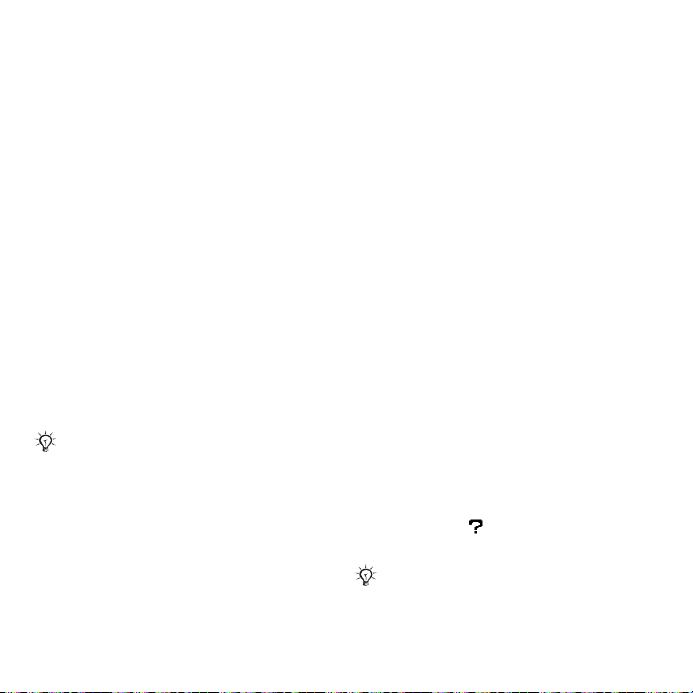
За инсталиране на USB драйверите:
1 Включете компютъра и поставете
компактдиска, приложен към вашия
телефон, в CD устройст вото на
компютъра. Ако се отвори прозо рецъ т
за инсталиране на PC Suite, просто
го затворете, тъй като той
е необходим тук.
не
2 Включете телефона и свържете USB
кабела към USB порта на компютъра
и към телефона. На компютъра се
стартира „Съветник за намерен нов
хардуер“.
3 Компютър: Натиснете Инсталирай
софтуера автоматично и натисн ете
Напред.
4 Съветникът трябва да намери
автоматично софтуерните драйвери
за USB. Натиснете Готово.
5 Повторете стъпки 3 и 4, докато
се инсталират всичките пет драйвера.
Всеки път, когато свържете
телефона и компютъра с помощта
на USB кабела, диалогов прозорец
на компютъра ви пита за избор какво
да се направи с файловете
на сменяемия диск (напр. Memory Stick
в телефона). Изберете Take no action
(Никакво действие), за да продължите
подготовката за използване
на Disc2Phone.
За инсталиране на Disc2Phone:
1 Включете компютъра и поставете
компактдиска, приложен към вашия
телефон, в CD устройството
компютъра. Компактдискът
на
автоматично стартира и се отваря
инсталационният прозорец.
2 Компютър: Изберете и натиснете OK.
3 Компютър: Натиснете Install
Disc2Phone (Инсталирай
Disc2Phone) и следвайте
инструкциите на екрана. Когато
инсталирането завърши, на екрана
на компютъра се появява иконата
Disc2Phone.
на
За прехвърляне на музика:
1 Уверете се, че телефонът е включен
и свързан към компютъра чрез USB
кабела.
2 Компютър: Щракнете двукратно
върху иконата на Disc2Phone
екрана на компютъра,
на
да отворите Disc2Phone.
за
3 Компютър: За подробности
прехвърлянето на музика
по
помощта за Disc2Phone.
вж.
Натиснете
в горния десен
ъгъл на прозореца на Disc2Phone.
Не изваждайте USB кабела от
телефона или компютъра по време
на прехвърлянето, защото с това
може да развалите Memory Stick.
8
This is the Internet version of the user's guide. © Print only for private use.
Page 9
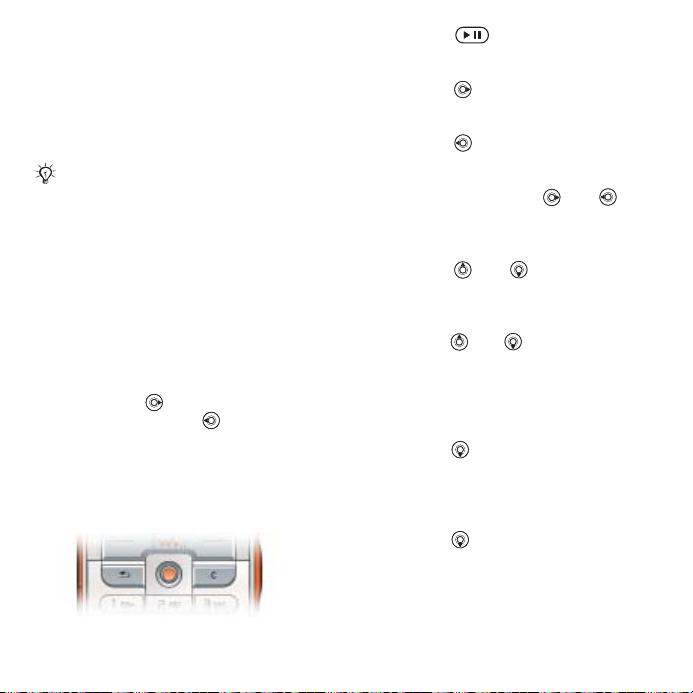
4 Компютър: Докато извличате
музика от компактдиска, можете
получите информация за него
да
(изпълнител, запис и др.) чрез
Disc2Phone, ако сте свързани към
интернет. Преди да стартирате,
трябва да попълните регистрацията.
Не можете да гледате пре хвърлените
файлове на телефона си, докато
не извадит е USB кабе ла от телефона.
За изпълнение на музика
видеофилми:
и
1 } WALKMAN. Отваря се браузъра
на плейъра WALKMAN.
2 Преглеждайте за песни
изпълнител или запис или
по
списъците за изпълнение.
в
същия начин можете
По
преглеждате и за видеоклипове.
да
Натиснете
, за да отворите
списък, натиснете ,
за да се върнете назад в списък.
3 Маркирайте заглавие } Изпълн.
Органи за управление на плейъра
WALKMAN
• Натиснете за пауза
в изпълнението. Натиснете отново
подновяване на изпълнението.
за
• Натиснете , за да преминете
напред към следващия музикален
запис или видеоклип.
• Натиснете , за да преминете назад
към предишния музикален запис или
видеоклип.
• Натиснете и задръжте или за
бързо пренавиване напред или назад
при изпълнение на музикални записи
или видеоклипове.
• Натиснете или , за да покажете
изглед „запис по запис“ на текущия
списък при изпълнение на музикални
записи.
• Натиснете или , за да превъртате
вътре в списък а за изпълнение
време на изпълнение. Файловете,
по
които са маркирани, няма да се
изберат, докато не натиснете
Изпълн.
• Когато се изпълнява видеоклип,
натиснете
, за да изпълните
видеоклипа в забавен каданс.
да подновите нормалното
За
изпълнение,
} Изпълни.
• Когато има пауза във видеоклипа,
натиснете
, за да изпълните
видеоклипа кадър по кадър.
This is the Internet version of the user's guide. © Print only for private use.
9
Page 10
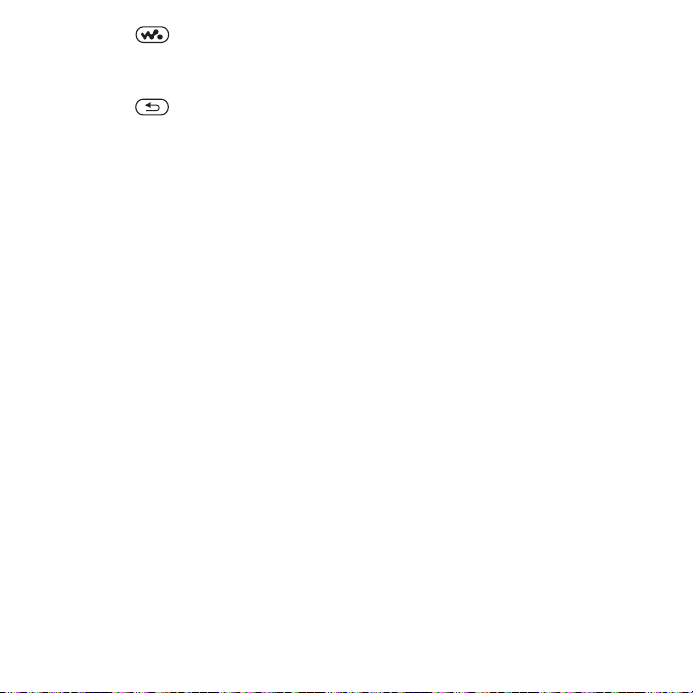
• Натиснете , за да преминете
към плейъра WALKMAN, или да
минимизирате плейъра WALKMAN
време на изпълнение.
по
• Натиснете , за да преминете
към браузъра на плейъра WALKMAN,
когато е в изглед
Изпълнявано.
Преглеждане на файлове
В браузъра на WALKMAN можете да
преглеждате файловете за съдържание
на музика и видео в списъци:
• Изпълнит. – показва списък
на музиката, която сте прехвърлили
чрез Disc2Phone.
• Канали – показва списък на всички
музикални файлове (без тоновете
звънене) във вашия телефон
на
на картата Memory Stick Duo.
и
• Списъци – създаване или изпълнение
на ваши собствени списъци от звукови
файлове.
• Видеофилми – показва списък
на видеоклипове във вашия телефон
и на картата Memory Stick Duo.
Списъци за изпълнение
За да организи рате медийните файлове,
които са съхранени в Файлов диспечер,
можете да създавате списъци за
изпълнение. Файловете в даден списък
за изпълнение може да са подредени
по изпълнител, заглавие или по реда,
в който са били добавени към списъка
за изпълнение. Даден файл можете
да добавите към повече от един
списък
за изпълнение.
Когато изтриете списък за изпълнение
или файл от списък за изпълнение,
той не се изтрива перманентно
от паметта на телефона или Memory
Stick Duo. Можете да добавяте файла
към друг списък за изпълнение.
За създаване на списък
изпълнение:
за
1 } WALKMAN } Списъци
} Нов списък } Добавяне въведете
името на списъка за изпълнение
} OK.
2 Изберете измежду файловете, които
са налични във
Файлов диспечер.
Можете да добавяте по няколко
файла наведнъж, а може да добавяте
и папки. Всички файлове в избраните
папки ще се добавят към списъка
изпълнение.
за
За добавяне на файлове към списък
за изпълнение:
1 } WALKMAN } Списъци изберете
списък за изпълнение } Отвори
} Още } Добавяне медия.
2 Изберете измежду файловете, които
са налични във
Файлов диспечер.
10
This is the Internet version of the user's guide. © Print only for private use.
Page 11
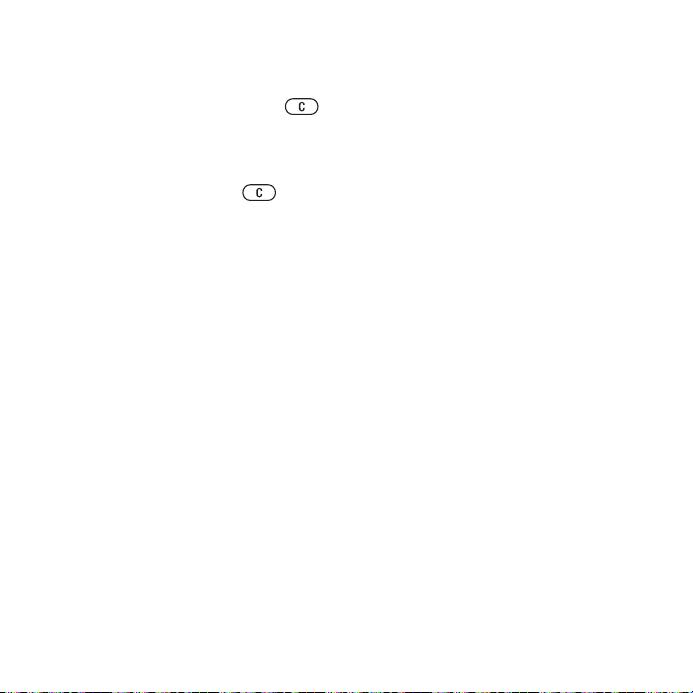
За премахване на файлове
от
списък за изпълнение:
1 } WALKMAN } Списъци изберете
списък за изпълнение } Отвори.
2 Изберете файла и натиснете .
За изтриване на списъци
изпълнение:
за
} WALKMAN } Списъци изберет е списък
за изпълнение и натиснете .
Опции на плейъра WALKMAN™
} Още, за да видите селекция
от следните опции:
• Изпълнявано – за да отидете
в изгледа Изпълнявано.
• Добавяне медия – добавяне
на файлове или папки към списъка
изпълнение.
за
• Подреждане – подреждане
по изпълнител, по заглавие или
реда, в който са били добавени
по
към списъка за изпълнение.
• Изтриване – премахване на файл
от списъка за из пъ л нение. В списъците
за изпълнение, които сте създали,
файлът се премахва само от списъка.
В списъка
Изпълнит. файлът се
премахва перманентно от паметта.
• Преименуване – преименуване
на списъка за изпълнение. Можете
преименувате само списъци
да
изпълнение, създадени
за
потребителя.
от
• Изтрий списъка – изтриване на
списъка за изпълнение . Изтрива
само списъкът за изпълнение;
се
файловете си остават в списъка
Файлов диспечер. Можете
на
да изтривате само списъци
изпълнение, създадени
за
потребителя.
от
• Информация – преглед
на информацията за текущата
или видео.
песен
• Режим изпълн. – смяна на реда
на възпроизвеждане на песните
видеофилмите. Изберете
и
С разбъркване за изпълнение на
файловете от списъка за изпълнение
в произволен ред или
Цикъл включен
за рестартиране на списъка
изпълнение, след като се изпълни
за
последният файл.
• Еквилайзер – промяна на настройките
на високите и ниските, когато
изпълнява музика.
се
• Изпращане – изпращане на звук
или видеоклип.
• Стоп кадър – когато видеоклипът
е в пауза, отделяне на кадър
видеоклипа.
от
This is the Internet version of the user's guide. © Print only for private use.
11
Page 12
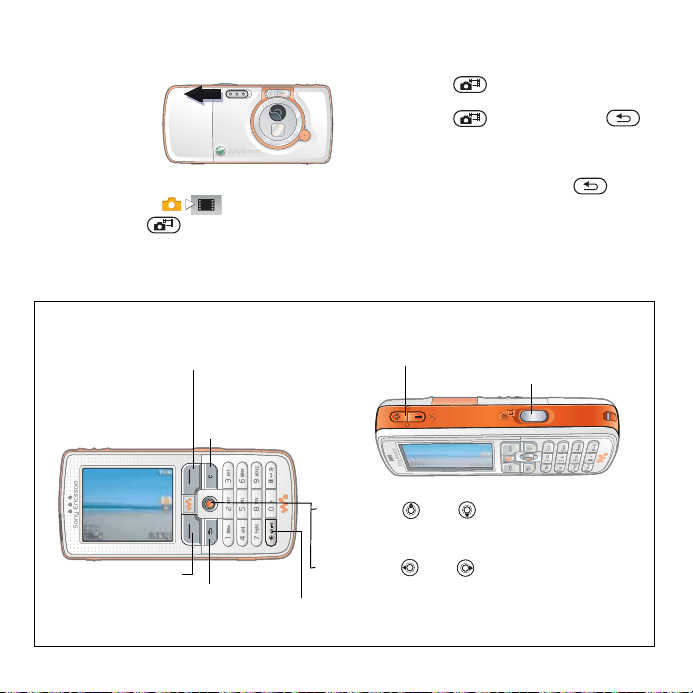
Камера
За правене на снимка:
1 Активирайте
камерата
плъзгане
с
на бутона
на капачето
на обектива.
Уверете се, че иконата на камерата
е маркирана
2 Натиснете , за да направите
снимка. Снимката се записва на
Memory Stick Duo по подразбиране
(в папката
Фотоснимки).
.
• За да използвате автофокусиране,
натиснете
• За да направите друга снимка,
натиснете
за да се върнете към визьора.
• За да деактивирате камерата,
затворете капачето на обектива
натиснете и задръжте .
или
до половината.
или натиснете ,
Преглед на камерата
Изберете опцията, показана
в горната дясна част на екрана.
Изтриване на
снимката или
видеоклипа.
Изберете
опцията, показана
в долната дясна
част на екрана.
12
This is the Internet version of the user's guide. © Print only for private use.
Връщане.
Натиснете (+) за
увеличаване или
(-) за намаляване.
Натиснете или за превключване
между камера и видеорекордер.
Натиснете или , за да регулирате
яркостта.
Включване или изключване
на осветлението за снимка.
Натиснете, за да
направите снимка
или заснемете
видеоклип.
Page 13
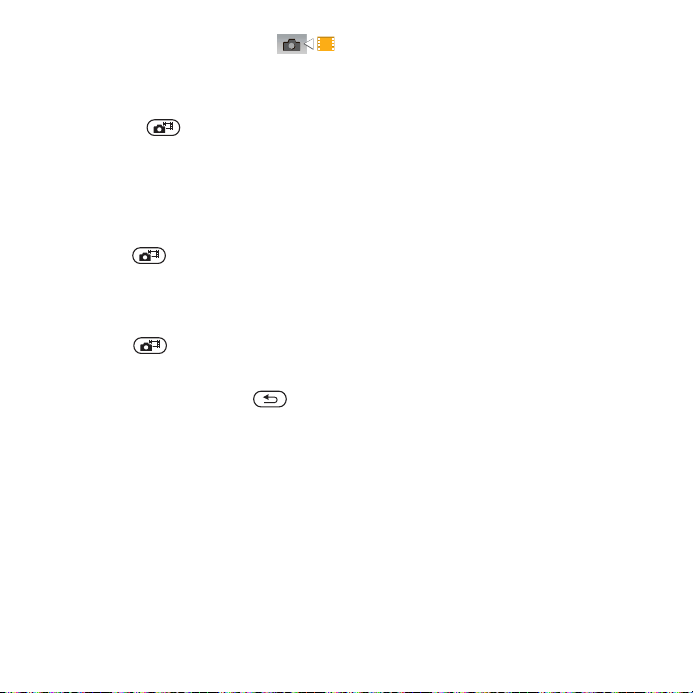
За заснемане на видеоклип:
1 Активирайте
видеорекордера. Уверете
че иконата на видеорекордера
се,
маркирана.
е
2 Натиснете , за да започнете
заснемането. Можете да гледате
брояча над визьора.
• За пауза в заснемането } Пауза.
За подновяване на заснемането
} Поднови.
• За завършване на заснемането
натиснете
на Memory Stick Duo по подразбиране
(в папката
• За да заснемете нов клип
да запишете текущия клип),
(и
натиснете
• За да деактивирате видеорекордера,
затворете капачето на обектива
натиснете и задръжте .
или
Настройки на камерата
Когато сте във визьора } Настр-ки,
за да видите редица опции
за настройване и подобряване
на вашите снимки и видеоклипове,
преди да ги заснемете.
За повече подробности
. Снимката се записва
Видеоклипове).
.
% 31 Камера и видеорекордер.
Изтегляне на настройки
Изтеглете настройки за браузър
в интернет/WAP, електронна поща
и MMS (картинни съобщения)
от www.SonyEricsson.com/support.
За изтегляне на настройки:
1 На компютъра си отидете
www.SonyEricsson.com/support.
на
2 Изберете регион и страна
областта Global support
или
(Глобална поддръжка).
3 Изберете раздела Phone setup
(Настройка на телефона)
изберете модел телефон.
и
4 Изберете коя настройка искате
изтеглите в телефона.
да
This is the Internet version of the user's guide. © Print only for private use.
13
Page 14
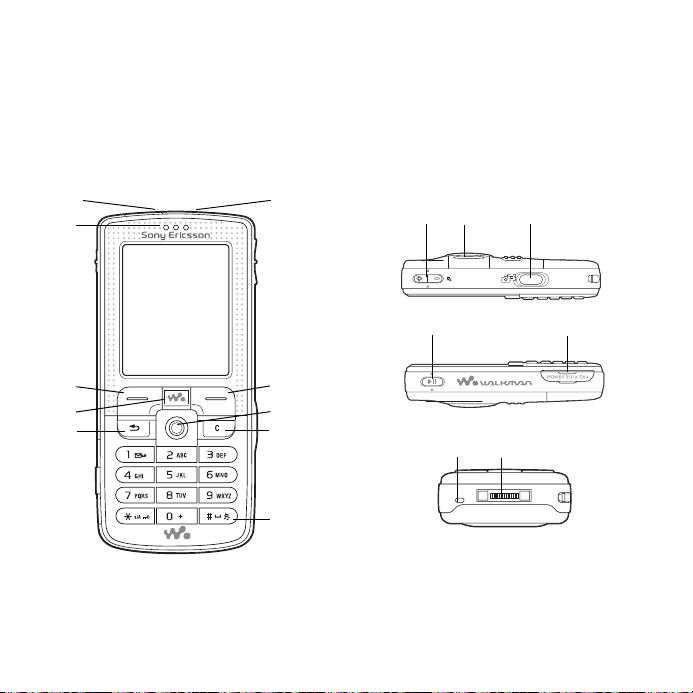
Запознаване с телефона
Запознаване с телефона
Общ преглед на телефона и менютата
1
2
3
4
5
14
This is the Internet version of the user's guide. © Print only for private use.
6
7
8
9
10
12
11
14 15
16
13
17
Page 15
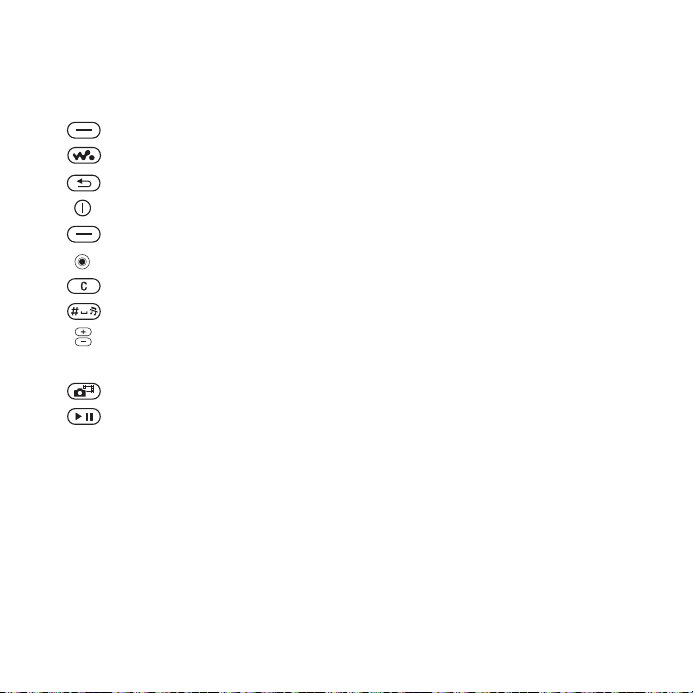
Запознаване с телефона
1 Инфрачервен порт
2 Високоговорител за ухото
3 Клавиш за избор
4 Клавиш за WALKMAN™
5 Клавиш „Назад“
6 Бутон за включване/изключване
7 Клавиш за избор
8 Навигационен клавиш
9 Клавиш „Изчистване“
10 Клавиш „Безшумен“
11 Варио на камерата, бутони за сила на звука и мащабиране при снимки
12 Осветление
13 Бутон за камерата
14 Бутон за изпълнение/пауза
15 Слот за Memory Stick Duo
16 Микрофон
17 Съединител за стерео слушалка и зарядно устройство
За повече информация по клавишите и навигацията,
% 18 Клавиши и навигация.
This is the Internet version of the user's guide. © Print only for private use.
15
Page 16

Запознаване с телефона
PlayNow™* Интернет услуги Забавления
Онлайн услуги*
Игри
VideoDJ™
PhotoDJ™
MusicDJ™
Дист. управление
Запис на звук
Демо обиколка
Файлов диспечер Контакти**
Картини
Видеофилми
Звуци
Теми
Уеб страници
Игри
Приложения
Друга
Контакти**
Опции:
Ускор. набиране
Моя визитка
Групи**
Контакти**
Спец. номера
Разширени
Нов контакт
Радио
Настройки
Общи
Профили
Час и дата
Език
Гласов контрол
Съст. телефон
Бързи клавиши
Бутон пуск/пауза
Меню стартиране
Защити
Съветник настр.
Съвети и трикове
Фабрична настр.
16
This is the Internet version of the user's guide. © Print only for private use.
Звуци и сигнал и
Сила на звънене
Тон на звънене
Безшумен режим
Усилващ се звън
Вибрир. аларма
Сигнал за съобщ.
Звук клавиши
Дисплей
Фон
Теми
Начален екран
Скрийнсейвър
Яркост
Часовник заг.реж.
Ред. обозн. линии*
Повиквания
Пренас. повикв.
Превкл. на Лин.2*
Управление
Време и цена
Покажи/скрий №
Свободни ръце
*Свързване
Bluetooth
Инфрачерв. порт
Синхронизация
Управл. телефон
Мобилни мрежи
Меню за данни
Интернет настр.
Настройки пряко
Настройки Java™
Аксесоари
Page 17

Запознаване с телефона
Камера Съобщения WALKMAN
Писане на ново
Входящи
Имейл
Гласова поща
Чернови
Изходящи
Изпратени
Записани
Шаблони
Настройки
Повиквания Органайзър
Аларми
Всички Отговорени Набирани Пропуснати
* Отбележете, че някои от менютата зависят от оператора, мрежата и абонамента.
** Менюто зависи от това, кое приложение за контактите е избрано по подразбиране.
Приложения
Календар
Задачи
Бележки
Синхронизация
Таймер
Хронометър
Осветление
Калкулатор
Списък кодове
This is the Internet version of the user's guide. © Print only for private use.
17
Page 18

Запознаване с телефона
Клавиши и навигация
Вж. още % 7 Повече информация.
Екран на готовност, главно меню
и лента на състоянието
Екранът на готовност се показва,
когато не извършвате повикване
и не използвате менютата. На него
можете да видите например името
на своя оператор, часа и датата.
Клавиши
Натиснете, за да влезете в главното меню от готовност.
Натиснете, за да изберете маркираните елементи.
По време на разговор натиснете, за да видите списък с опции.
Движете се по менютата и разделите.
Натиснете, за да изберете опциите, показани непосредствено
тези клавиши на екрана.
над
Натиснете, за да се върнете едно ниво в менютата
оставите опцията непроменена.
или
Натиснете и задръжте, за да се върнете в готовност
да завършите функция.
или
Натиснете, за да изтриете обекти като картини, звуци и контакти.
По време на разговор натиснете и задръжте, за да заглушите
микрофона.
Натиснете, за да отворит е или минимизирате плейъра WALKMAN.
От готовност, натиснете , за да
влезете в главното меню, в което
менютата са показани като икони.
Някои подменюта включват раздели.
Преминете към раздел
с навигационния
опция.
Лентата на състоянието отгоре
екрана съдържа икони, които
на
дават информация за телефона
неговите действия.
и
клавиш и изберете
18
This is the Internet version of the user's guide. © Print only for private use.
Page 19

Запознаване с телефона
Натиснете, за да направите снимка или заснемете видеоклип.
Натиснете, за да изпълните или спрете музиката.
От готовност, натиснете и задръжте, за да повикате гласовата
поща (ако е настроена).
– От готовност, натиснете и задръжте някой от тези клавиши,
– От готовност, натиснете и задръжте някой от тези клавиши
да достигнете до контакт, започващ с определена буква.
за
натиснете Повикв. за ускорено набиране.
и
От готовност, натиснете, за да видите информация за състоянието.
За да откажете входящо повикване, натиснете бързо два пъти.
Натиснете веднъж за изключване на тона за звънене, когато
получава повикване.
се
По време на разговор, натиснете за увелич аване на сила та на звука.
Когато използвате плейъра WALKMAN (и когато е минимизиран),
натиснете за ув еличаване на силата на звука. На т ис н ете и задръжте,
за да се върнете един запис назад.
Когато използвате камерата, натиснете за приближаване.
От готовност , натиснете и задръжте за гласово набиране или като
алтернатива изречете вълшебната си дума (ако е зададена).
This is the Internet version of the user's guide. © Print only for private use.
19
Page 20

Запознаване с телефона
За да откажете дадено повикване, натиснете бързо два пъти,
когато го получавате.
Натиснете веднъж за изключване на тона за звънене, когато
получава повикване.
се
По време на разговор, натиснете за намаляване на силата на звука.
Когато използвате плейъра WALKMAN (и когато е минимизиран),
натиснете за намаляване на силата на звука. Натиснете и задръжте,
за да преминете един запис напред.
Когато използвате камерата, натиснете за отдалечаване.
От готовност, натиснете и задръжте, за да включите безшумен
режим на телефона. Аларменият сигнал звъни дори и телефонът
да е настроен на безшумен режим.
Натиснете веднъж за изключване на тона за звънене, когато
получава повикване.
се
} Инфо Получете още информация, описания или съвети за избиране
} Още Влизане в списък от опции. Има различни алтернативи в списъка
Въвеждане на букви
Има два начина за въвеждане
на букви, например при писане
на съобщения или при писане
на име в контактите:
• Многоударно въвеждане на текст
Натискате всеки клавиш толкова
пъти, колкото е необходимо, за да
се покаже буквата, която искате.
характеристики, менюта или функции, предлагани в телефона
на
ви. Преминете към елемент от менюто
от опции, в зависимост от положението ви в менютата.
• Въвеждане на текст T9™
Натискате всеки клавиш само
веднъж дори ако буквата, която
искате, не е първата буква върху
клавиша.
} Инфо.
20
This is the Internet version of the user's guide. © Print only for private use.
Page 21

Запознаване с телефона
За въвеждане на букви
използване на метода T9™:
с
1 За да въвеждате текст, трябва
да бъдете във функция, в която
е възможно въвеждане на текст,
например
} Писане на ново } Текстово.
2 Например, ако искате
да
натиснете
3 Ако показаната дума не е тази,
която искате, натиснете
за да приемете и добавите
интервал. За да приемете
думата без добавяне на интервал,
натиснете
дума е тази, която искате,
натиснете
за да видите алтернативни думи.
Приемете дума и добавете
интервал с натискане на
4 Продължете да пишете
съобщението си. За въвеждане
на други препинателни знаци
натиснете
неколкократно или .
Приемете с натискане на .
За избиране на друг метод
писане:
на
Преди или по време на въвеждане
на букви, натиснете и задръжте
, за да изберете друг метод
на писане.
This is the Internet version of the user's guide. © Print only for private use.
} Съобщения
напишете думата „Jane“,
, , , .
,
. Ако показаната
или ,
.
, а след това
Файлов диспечер
Използвайте файловия диспечер
за работа с файлове (например
картини, видеоклипове и звуци),
записани в паметта на телефона
или на Memory Stick Duo. Обекти
като Картини, Видеофилми, Звуци,
Теми, Игри и Приложения
се записват като файлове в папки.
Всички файлове, които телефонът
не може да разпознае, се запазват
в папката Друга. Можете
да създавате собствени
в някои дефинирани папки, в които
да преместите запазените
си файлове.
При работа с файлове можете
изберете няколко или всички
да
файлове в папка едновременно.
Можете да премествате и копирате
файлове между Memory Stick Duo
телефона. Мястото, в което
и
записват файловете, се показва
се
икони.
с
Всички файлове, с изключение
някои файлове, защитени
на
авторско право, автоматично
с
записват на Memory Stick Duo.
се
Ако Memory Stick Duo е пълна,
можете да запишете нищо, докато
не
не изтриете нещо от съдържанието
от нея или не преместите
подпапки
21
Page 22

Запознаване с телефона
съдържанието в паметта
телефона. Ако няма поставена
на
телефона Memory Stick Duo,
в
файловете ще бъдат записани
телефона, ако има достатъчно
в
останала памет.
За използване на файл
от файловия диспечер:
1 } Файлов диспечер
и маркирайте файл в папката
Картини или Звуци.
2 } Още } Използвай като.
Изберете за какво искате
използвате файла.
да
За преместване на файл в папка:
1 } Файлов диспечер и отворете
папка.
2 Преминете към файл, например
снимка , който искате
преместите } Още
да
} Управл. файлове
} Прем. в папка.
3 Изберете папката, в която
да преместите файла,
искате
изберете Нова папка
или
и наименувайте папката } OK.
За създаване на подпапка:
1 } Файлов диспечер и отворете
папка.
2 } Още } Нова папка и въведете
име за папката.
3 } OK, за да запазите папката.
За избиране на няколко файла:
1 } Файлов диспечер и изберете
файл } Още } Маркиране
} Маркир. няколко.
2 Преминете и изберете
файлове с натискане
още
на Маркир. или Демарк.
За копиране на файл в телефона
или Memory Stick Duo:
1 Преминете към файл, например
звуков файл, който искате
копирате } Още
да
} Управл. файлове.
2 Изберете Копие в телефон
или Копие вън.памет. Сега
имате два файла с едно и също
име, но различни икони пред тях,
които ви показват къде е записан
файлът.
За преместване или копиране
на
файлове в компютър:
% 7 Инсталиране, прехвърляне
и изпълнение на музика
% 37 Прехвърляне на файлове
и
с използване на USB кабела.
22
This is the Internet version of the user's guide. © Print only for private use.
Page 23

Повикване
За изтриване на файл
от
Memory Stick Duo:
Преминете към файла, който искате
да изтриете от Memory Stick Duo,
и натиснете .
Форматиране на Memory Stick Duo
Можете да форматирате Memory
Stick Duo, ако искате да изтриете
цялата информация от нея или
ако тя е развалена.
За форматиране
Memory Stick Duo:
на
} Файлов диспечер и маркирайте
папка } Още } Формат вън.пам.
Информация за файлове
Обектите, които се изтеглят
или получав ат чрез някой от
предлаганите методи на предаване,
може да са защитени с авторско
право. Ако даден файл е защитен,
може да не можете да го копирате
или изпращ ате. Файл, койт о
е защитен с DRM, е означен със
символ ключ. Можете да видите
информацията за файла, като
маркирате } Още } Информация.
This is the Internet version of the user's guide. © Print only for private use.
го
Повикване
Извършване на повиквания
За да можете да извършвате
или приемате повиквания,
трябва да включите телефона
и да сте в обсега на мрежа.
За извършване на повикване:
1 Въведете телефонния номер
(с кода за международно избиране
на страната и
има такъв).
ако
2 } Повикв., за да извършите
повикването.
3 } Затвори, за да завършите
повикването.
За промяна на силата на звука
във високоговорителя за ухото:
Натиснете или , за да
увеличите или намалите силата
на звука във високоговорителя
за ухото по време на разговор.
За използване
високоговорителя по време
на
на повикване:
1 Натиснете и изберете
Вкл. високогов., за да включите
високоговорителя.
2 Натиснете и изберете
Изкл. високогов., за да изключите
високоговорителя.
регионалния код,
23
Page 24

Повикване
Докато използвате
високоговорителя, не дръжте
телефона до ухото си. Това
може да увреди слуха ви.
За изключване на микрофона:
1 Натиснете и задръжте .
2 За да възобновите разговора,
натиснете и задръжте
отново.
Приемане на повиквания
За отговаряне на повикване:
} Отговори.
За отказване на повикване:
} Заето или бързо натиснете два
пъти бутон за сила на звука.
За проверка на пропуснатите
повиквания:
1 От режим на готовност } Повикв.
и преминете към раздела
Пропуснати повиквания.
Използвайте или
за преминаване между
разделите.
2 Използвайте или ,
за да преминете към номер,
} Повикв., за да повикате
и
номер.
24
This is the Internet version of the user's guide. © Print only for private use.
Спешни повиквания
Вашият телефон поддържа
международните номера за спешни
повиквания, например 112 и 911.
Това означава, че той обикновено
може да се използва за спешни
повиквания във всяка страна,
със или без SIM карта, ако се
намирате в обсега на GSM мрежа.
В някои страни може да са обявени
и други номера за спешни повиквания.
Следователно, вашият мрежов
оператор може да е записал на SIM
картата допълнителни местни
номера за спешни повиквания.
За извършване на спешно
повикване:
Въведете например 112
(международния спешен номер),
} Повикв.
За показване на местните
номера за спешни повиквания:
} Контакти } Опции } Спец. номера
} Спешни номера.
Контакти
Информация за вашите конт акти
може да съхранявате в паметта
на телефона – като контакти,
или на SIM картата – като имена
и номера. Можете да избирате
Page 25

кой телефонен указател –
Тел. контакти или Номера на SIM –
се показва по подразбиране.
За полезна информация
настройки } Контакти } Опции.
и
Контакт по подразбиране
Ако изберете да използвате
Тел. контакти по подразбиране,
в контактите ви ще се показва
цялата информация, записана
в Контакти. Ако изберете
Номера на SIM по подразбиране,
в контактите ще се показ ват
само имена и номера, записани
на SIM картата.
За избор на контакти
по подразбиране:
1 } Контакти } Опции
} Разширени } Станд. контакти.
2 Изберете Тел. контакти
или Номера на SIM.
Контакти в телефона
Контактите са подобни на адресна
книга, в която можете да запазвате
имена, телефонни номера и имейл
адреси. Към контактите си също
можете да добавите картини, тонове
на звънене и лична информация
като рождена дата, електронна
поща, интернет и пощенски адрес.
Повикване
Когато добавяте информация
контакт, тя се организира
към
пет раздела. Използвайте ,
в
, и за преминаване между
разделите и техните ин фор мационн и
полета.
За добавяне на контакт
в телефона:
1 } Контакти } Нов контакт
} Добавяне.
2 Въведете направо името
натиснете Добавяне
или
и въведете името } OK.
3 Въведете направо номера
натиснете Добавяне
или
и въведете номера } OK.
4 Изберете вид номер.
5 Преминете между разделите
изберете полета, за да въведете
и
още информация. За въвеждане
на символи, например @
имейл адрес, } Символи
в
и изберете символ } Вмъкни.
6 След като въведете
информацията,
} Запиши.
This is the Internet version of the user's guide. © Print only for private use.
25
Page 26

Повикване
За автоматично записване
на
имена и телефонни номера
на
SIM картата:
1 } Контакти } Опции
} Разширени
} Автозапис на SIM.
2 Изберете Включване.
За добавяне на картина или
на звънене към контакт
тон
телефона:
в
1 } Контакти и изберете контакта,
към който искате да добавите
картина или тон на звънене
} Още } Редакт. контакт.
2 Използвайте , , и
за преминаване към съответния
раздел.
Тон на звънене: } Добавяне.
3 Изберете картина или звук.
} Запиши, за да запазите
контакта.
Повикване на контакти
Можете да повикате един
от контактите или номер на вашата
SIM карта.
Ако Тел. контакти са зададени
по подразбиране, може по избор
повиквате от контактите или
да
SIM картата.
от
} Картина: или
Ако Номера на SIM са зададени по
подразбиране, можете да повиквате
само номерата на
За повикване на контакт
в
телефона:
1 } Контакти. Преминете
към контакт или въведете
първата буква на контакта,
искате да повикате.
който
2 Когато контактът е маркиран,
натиснете
изберете номер } Повикв.
SIM картата.
или , за да
Изпращане на контакти
Можете да изпращате контактите,
като използвате един от наличните
методи на предаване.
За изпращане на контакт:
} Контакти и изберете контакт
} Още } Изпрати контакт и изберете
метод на предаване.
Списък на повикванията
Номерата от последните повиквания
се запазват в списъка
на повикванията.
26
This is the Internet version of the user's guide. © Print only for private use.
Page 27

За повикване на номер
от
списъка на повикванията
1 } Повикв. от режим на готовност
и изберете раздел.
2 Използвайте , , и ,
за да преминете към името
номера, които искате
или
повикате, } Повикв.
да
За добавяне на номер от списъка
на повикванията в контактите:
1 } Повикв. от режим на готовност
и изберете раздел.
2 Преминете към номера, който
искате да добавите
} Запис номер.
3 } Нов контакт, за да създадете
нов контакт, или изберете
контакт, към който да добавите
номера.
} Още
Съобщения
Съобщения
Телефонът поддържа разнообразни
услуги за съобщения. Обърнете
се към своя доставчик на услуги
за услугите, които можете
да използвате, посетете
www.SonyEricsson.com/support.
Картинни съобщения (MMS)
Картинните съобщ е н ия може
да съдържат текст, картини,
видеоклипове, снимки с камерата,
звукозаписи и визитни картички.
Можете да изпращате картинни
съобщения до мобилен телефон
или имейл адрес.
Преди да започнете
Трябва да имате абонамент, който
поддържа картинни съобщения,
а получателят на картинното
съобщение трябва също да под държ а
картинни съобщения.
This is the Internet version of the user's guide. © Print only for private use.
27
Page 28

Съобщения
Преди изпращане на картинно
съобщение се погрижете за следното:
1 Да е настроен адресът на вашия
сървър за съобщения,
} Съобщения } Настройки
} Карт. съобщ. } Сървър съобщ.
2 Да сте въвели правилните
настройки
} Настройки } Карт. съобщ.
} Интернет профил.
Ако не съществува интернет
профил, можете също
да
съобщение всички необходими
в
настройки от вашия мрежов
оператор или от
www.SonyEricsson.com/support.
Създаване и изпращане
картинни съобщения
на
Когато съставяте картинно
съобщение, можете да избирате
различни обекти, например: Картина,
Текстово, Звук, Видео, Звукозапис
и Подпис. Можете също да изберете
От камерата, за да направите
нова снимка или да заснемете
нов видеоклип.
} Съобщения
изтеглите автоматично
За създаване и изпращане
на
картинно съобщение:
1 } Съобщения } Писане на ново
} Карт. съобщ. } Добавяне,
за да видите списък от обекти,
които да добавите към вашето
съобщение. Изберете обект.
2 } Добавяне за добавяне на още
обекти към съобщениет о. Можете
да видите и изберете опции,
да подобрите съобщението,
за
като маркирате обекти
съобщението и натиснете
в
левия клавиш за избор.
3 След като завършите със
създаването на съобщението
} Още } Изпрати.
си
4 } Въведете тел. № и въведете
телефонния номер на получателя
} Търсене в Конт.,
или
за да извикате номер или група
Контакти. За да въведете
от
имейл адрес, } Въведете имейл.
В списък по-долу се показват
последните 10 получатели.
Можете да изберете получател
от списъка. } Изпрати.
и
28
This is the Internet version of the user's guide. © Print only for private use.
Page 29

За извършване на повикване
по
време на създаване
на
картинно съобщение:
1 Докато пишете съобщението
} Още.
си,
2 } Повикване и въведете или
извикайте телефонен номер
} Повикв. Връщате се към
съобщението.
3 За да завършите повикването,
} Още } Затвори.
За запазване на елементи
от картинно съобщение:
След като разгледате картинно
съобщение } Още
} Запис на обекти и изберете
елемент от списъка, който
се появява.
Текстови съобщения (SMS)
Текстовите съобщения могат
да съдържат прости картини,
анимации, мелодии и звукови
ефекти.
Ако изпращате текстово съобщение
до група, се таксува изпращането
до всеки член на тази група.
Съобщения
Преди да започнете
Първо се уверете, че е зададен
номерът на вашата централа
за услуги. Номерът ви се пред ост авя
от вашия доставчик на услуги
и обикновено е записан на SIM
картата.
За задаване на номера
на централата:
1 } Съобщения } Настройки
} Текст. съобщ. } Централа.
Ако телефонният номер
централата за услуги
на
записан на SIM картата,
е
се появява на дисплея.
той
2 Ако няма номер в списъка,
} Добавяне и въведете номера,
включително международния
знак „+“ и кода на страната
} Запиши.
Изпращане на текстови съобщения
За информация по въвеждането
на букви,
Някои знаци, специфични за даден
език, използват повече място.
За някои езици можете
да деактивирате
за да спестите място.
% 20 Въвеждане на букви.
Ударения,
This is the Internet version of the user's guide. © Print only for private use.
29
Page 30

Съобщения
За записване и изпращане
на
текстово съобщение:
1 } Съобщения } Писане на ново
} Текстово.
2 Напишете съобщението
} Продъл. Ако искате
си
да запишете съобщението
за по-нататък, натиснете .
} Да, за да го запишете
в Чернови.
3 } Въведете тел. № и въведете
телефонния номер на получателя
} Търсене в Конт., за да
или
извикате номер или група
контактите. За да въведете
от
имейл адрес
В списък под опциите
изпращане се показват
за
последните използвани
получатели. Можете да изберете
получател и от списъка.
} Изпрати.
За да изпратите съобщението
до имейл адрес, трябва да зададете
номер на имейл шлюз,
} Настройки } Текс т. съобщ.
Имейл шлюз. Номерът се дава
}
от вашия доставчик на услуги.
} Въведете имейл.
} Съобщения
За вмъкване на обект
в
текстово съобщение:
1 Докато пишете съобщението
} Още } Добави обект.
си
2 Изберете тип обект и след
обект.
това
30
This is the Internet version of the user's guide. © Print only for private use.
Page 31

Снимане
Снимане
Камера и видеорекордер
Можете да правите снимки,
видеоклипове, да ги запазвате
и гледате или да ги изпращате
прикачени към електронна поща
или чрез картинни съобщения.
% 12 Камера.
Ако се опитате да записвате силен
светлинен източник, например пряка
слънчева светлина или лампа, екранът
може да стане тъмен или снимката
да стане изкривена.
Опции на камерата
и видеорекордера
Когато фотокамерата или
видеорекордерът са активирани,
} Настройки, за да видите повече
опции.
• В режим видео – за снимане
на видеоклип, вместо правене
снимка.
на
• Към режим фото – за правене
на снимка, вместо снимане
видеоклип.
на
• Режим на снимане (камера) –
изберете от Нормален за да няма
рамка, Панорама за съчетаване
на няколко снимки в една широка
снимка,
This is the Internet version of the user's guide. © Print only for private use.
Рамки за добавяне
на рамка към снимката и Пакет
за правене на четири снимки
бърза поредица.
в
• Режим на снимане (видео) –
изберете Висококач. видео или
За картинно съобщ., ако искате
да изпратите своя видеоклип
картинно съобщение.
като
• Размер на снимката – изберете
измежду 1632x1224, 640x480
160x120.
и
• Размер на видеоклип – изберете
измежду Голям 176x144
и Малък 128x96.
• Включване на макро –
за включване на настройката
макро фокус.
на
• Вкл. нощен режим – подобряване
на качеството на снимката при
лошо осветление с по-дълга
експонация.
• Вкл. осветление – за подобряване
на условията на осветление.
• Вкл. самоснимачка – снимката
се прави няколко секунди след
като натисн ете бутона на камерата.
• Ефекти – избор на различни
ефекти за вашата снимка или
видео.
• Баланс на бялото – регулиране
на цвета на снимката или
видеоклипа спрямо условията
осветление.
на
31
Page 32

Снимане
• Качество на снимката – избор
на качество на снимката измежду
Нормално и Високо.
• Вкл. час и дата – добавяне
на час и дата към вашата снимка.
• Нулиране номер – нулиране
на брояча на номер на файл.
• Записв ан е в – избор на
Memory Stick или
Памет на телефона за запазване
на снимката или видеото.
Прехвърляне на снимки
в компютъра
Като използвате USB кабела, можете
да плъзгате и пускате снимки
от камерата в компютър, на който
се изпълнява Windows® 2000,
Windows ME, Windows XP и Mac OS X.
За прехвърляне на снимки
в компютъра:
1 Уверете се, че сте инсталирали
драйверите за USB,
% 8 За инсталиране
на USB драйверите:.
2 При свързвани и включени
компютър и телефон, отворете
Windows Explorer и преминете
към Сменяем диск
(устройство:)\DCIM (ако сте
запазили снимките от камерата
на Memory Stick Duo).
32
This is the Internet version of the user's guide. © Print only for private use.
3 Преместете или копирайте
файловете на снимките
камерата, а може
от
да ги плъзнете и пуснете,
и
желаната папка на компютъра.
в
За да подобрите и организирате
снимките от камерата на компютъра
си, инсталирайте Adobe
Album Starter Edition, който
се съдържа в компактдиска,
приложен към телефона.
® Photoshop®
Картини
Телефонът се доставя зареден
с много кар ти ни и анимации. Можете:
• Да използвате картина като
и като скрийнсейвър.
фон
• Да присвоявате картина
контакт.
към
• Да обменяте картини с помощта
на един от предлаганите метода
на предаване.
За разглеждане на вашите
картини:
1 } Файлов диспечер } Картини.
2 Картините се показват във вид
на миниатюри. За да ги покажете
на пълен екран, натиснете
} Преглед.
Page 33

За използване на картина:
1 } Файлов диспечер } Картини
и преминете към картината,
която искате да използвате
} Още } Използвай като.
2 Изберете за какво искате
използвате картината.
да
За изпращане на картина:
} Файлов диспечер } Картини
и преминете към картината, която
искате. } Още } Изпращане
и изберете метод на предаване.
Всички телефони, които поддържат
снимки, могат да получават размер
на снимки 160x120. Някои телефони,
които поддържат картини, не могат
да получават размери на картините,
по-големи от 160x120. Най-добрият
размер на снимка за показване
на компютър е 1632x1224.
Забавления
Забавления
Радио
Във вашия телефон има FM радио
с функцията RDS. За да използвате
радиото, трябва да свържете към
телефона си устройство за свободни
ръце, като устройството за свободни
ръце действа като антена. Радиото
може да се използва като алармен
сигнал.
За да използвате радиото,
трябва да включите телефона си.
Не включвайте телефона на места,
където мобилните телефони
са забранени,
безопасно и ефикасно използване
За слушане на радиото:
Свържете към телефона устройство
за свободни ръце } Радио.
За минимизиране, връщане в режим
на готовност и използване на други
функции, без радиото да
свири, натиснете
% 38 Указания за
.
спира да
.
This is the Internet version of the user's guide. © Print only for private use.
33
Page 34

Забавления
Управление на радиото
• } Търсене или натиснете
и задръжте или ,
за да намерите следващия
за дадения обхват.
канал
• Натиснете или ,
за да преместите на 0,1 MHz
обхвата на FM.
в
• Натснете или за следващия
настроен канал.
Запазване на радиостанциите
Можете да запазвате до 20
от любимите си радиостанции.
За да запазите бързо канали
в позициите от 1 до 10,
натиснете и задръжте 0 – 9,
(където 0 представлява числото
10). За да изберете канал, който
сте запазили в позиции от 1 до 10,
натиснете 0 – 9.
За запазване на радио канал:
} Радио } Още } Запиши изберете
позиция } Вмъкни. Каналът
се запазва в списък.
Опции за радиото
} Още за следните опции:
• Изключване – изключване
на радиото.
• Запиши – запазване на текущата
честота в списък на каналите.
• Канали – избиране,
преименуване, заместване или
изтриване на запазени канали
запазване на канал като
или
предпочитан алармен сигнал.
• Вкл. високогов. – слушане през
високоговорителя.
• Автозаписване – автоматично
търсене и запазване на канали
списъка на каналите.
в
Запазените преди това канали
бъдат заместени.
ще
• Задаване чест. – ръчно
въвеждане на честота. Цифрите,
които въведете, ще бъдат
автоматично приспособени към
валидните честоти. Натиснете
, за да отидете направо
на Задаване чест.
• RDS – опции за включване или
изключване на алтернативна
честота (AF) и за показване
скриване на информация
или
станцията.
за
• Включване моно – включване
на моно звук.
34
This is the Internet version of the user's guide. © Print only for private use.
Page 35

PlayNow™
Тази функция зависи от мрежата или
оператора. Обърнете се към вашия
мрежов оператор за информация
за вашия абонамент и PlayNow™.
С услугата PlayNow™ можете
предварително да прослушвате
музикални мелодии, преди да
решите да ги купите и заредите
в телефона си.
Преди да започнете
Първо се уверете, че:
• Имате телефонен абонамент,
който поддържа предаване
данни с GPRS.
на
• Въвели сте правилните настройки
в телефона си,
на настройки.
• Може да е необходимо
да се регистрирате като WAP
и
потребител при вашия доставчик
на услуги или мрежов оператор.
• Имате свободна памет във вашия
телефон.
Зареждане на музикална мелодия
от списъка на PlayNow™
Общата цена за зареждането
е цената, която се появява на екран а,
когато из бере т е да заредите
и запазите музикална ме лодия .
% 13 Изтегляне
Забавления
От сметката ви за телефона или
предварително платената карта
ще бъде удържана такса от мрежовия
ви оператор, след като закупите
мелодията.
За да прослушате музикална
мелодия:
} PlayNow™ и изберете музикална
мелодия, която искате
да прослушате.
За зареждане на музикална
мелодия:
1 След като прослушате
музикалната мелодия, която
искате да заредите, първо
проверете подробностите
покупка по-горе, а след това
за
прочетете прав ил ата и
предоставени в
телефона. Като
на покупка в телефона,
приемате и тези услов ия.
вие
2 } Да за зареждане
на музикалната мелодия.
Музикалната мелодия
автоматично се съхранява
Файлов диспечер } Звуци.
във
условията,
комплекта на
се съгласявате
This is the Internet version of the user's guide. © Print only for private use.
35
Page 36

Забавления
Тази услуга може да не е винаги
достъпна във всички страни или
когато използвате мрежа, различна
от тази на вашия мрежов оператор –
ще се появи съобщение, което
ви информира за това, когато
изберете иконата на PlayNow™.
Тонове на звънене
и мелодии
Можете да обменяте мелодии, като
използвате един от нали чните методи
на предаване.
Не е разрешено да се обменя
материал, защитен с авторско
право. Файл, който е защитен
с DRM, е означен със символ ключ.
За избор на тон на звънене:
} Настройки
} раздел Звуци и сигнали
} Тон на звънене.
За включване или изключване
на тона на звънене:
Натиснете и задръжте
от режим на готовност.
Всички сигнали, с изключение
на будилника, се изключват.
За задаване на силата
на
тона на звънене:
1 } Настройки } раздел
Звуци и сигнали
} Сила на звънене и натиснете
или , за да намалите или
увеличите силата на звука.
2 } Запиши, за да запазите
настройката.
За настройка на вибриращата
аларма:
} Настройки } раздел
Звуци и сигнали } Вибрир. аларма
и изберете настро йкат а, коя то искате.
Опции на звуци
предупреждения
и
От Настройки } раздел
Звуци и сигнали, можете
да задавате:
• Сигнал за съобщ. – избор как
искате да бъдете уведомявани
входящо съобщение.
за
• Звук клави ши – избор какъв звук
искате да издават клавишите,
когато ги натиснете.
36
This is the Internet version of the user's guide. © Print only for private use.
Page 37

Свързване
Свързване
Прехвърляне на файлове
с използване на USB кабела
Когато свързвате телефона
си с компютър с помощта на USB
кабел, Memory Stick Duo се вижда
като диск на компютъра. Можете
да инсталирате драйвери за USB
кабел, като използвате компактдиска,
приложен към телефона,
% 8 За инсталиране
на USB драйверите:.
Трябва да използвате сам о USB
кабела, приложен към телефона,
и да свързвате USB кабела направо
към компютъра.
Можете да използвате похвата
„плъзгане и пускане“ във вашия
компютър за следните неща:
• Прехвърляне на файлове между
телефона и компютъра.
• Преместване, изтриване
организиране на файлове
и
Memory Stick Duo.
на
This is the Internet version of the user's guide. © Print only for private use.
Файловете трябва да се запазват
в определени папки на Memory
Stick Duo:
• Картини трябва да се запазват
\MSSEMC\Media files\image\
в
• Музика трябва да се запазва
\MSSEMC\Media files\audio
в
да се копира с помощта
или
Disc2Phone,
на
% 7 Плейър WALKMAN™.
• Приложения на Java и игри трябва
да се запазват в \MSSEMC\Media
files\other\
• Снимките, направени с камерата,
се запазват в папката \DCIM\.
За да използва тази функция,
компютърът ви трябва да работи
под управлението на една
от следните операционни системи:
Windows® 2000, Windows ME,
Windows XP и Mac OS X.
Услуга за актуализиране
С услугата за актуализиране
на Sony Ericsson може
да поддържа т е телефона си актуален
по отношение на последни я софтуер.
Когато се предлага нова версия
на софтуера, може да я изтеглите
и инсталирате с помощта на
приложения USB кабел и компютър,
свързан към интернет.
37
Page 38

Важна информация
За актуализиране на софтуера
на телефона:
1 Посетете
www.SonyEricsson.com/support.
2 Изберете регион и страна.
3 Въведете името на продукта.
4 Изберете „Sony Ericsson –
обновяване“ и следвайте
Услуга
инструкциите, които се появяват.
Важна информация
Уеб сайт на потребителите
на
Sony Ericsson
На www.SonyEricsson.com
има раздел за поддръжка,
в който има лесно достъпна
помощ и съвети. Тук може
да намерите последните
актуализации на софтуера
за компютри и съвети как
да използвате свое то изделие
по-ефективно.
Указания за безопасно
и ефикасно използване
Моля, прочетете тази
информация, преди
да използвате мобилния
си телефон.
Препоръки
• Винаги се отнасяйте грижливо
изделието, дръжте го на чисто
към
и
незапрашено място.
• Не излагайте изделието
въздействие на течности и влага.
на
• Не излагайте изделието
на прекомерно високи и ниски
температури.
• Не излагайте изделието
открит пламък или запалени
на
тютюневи изделия.
38
This is the Internet version of the user's guide. © Print only for private use.
Page 39

Важна информация
• Не изпускайте, не хвърляйте
не се опитвайте да огънете
и
вашето
изделие.
• Не боядисвайте изделието си.
• Не използвайте изделието в близост
до медицинска апаратура, без да поискате
разрешение за това.
• Не използвайте изделието си, когато
сте в или около самолет или в райони
със
знак „изключи двустранната
радиовръзка“.
• Не използвайте изделието
си в райони с взривоопасна
атмосфера.
• Не поставяйте изделието
и
не инсталирайте безжична
апаратура в зоната над въздушната
възглавница на автомобила.
• Не се опитвайте
да разглобявате изделието.
Сервизиране трябва да се
извършва само от персонал,
упълномощен от Sony Ericsson.
Антена
Използвайте само антена, специално
проектирана от Sony Ericsson за вашия
мобилен телефон. Използване
на неоторизирани или модифицирани
антени може да повреди мобилния
ви телефон и да наруши разпоредбите,
като по този начин предизвика влошаване
на работата или пък нива на SAR
(специфичен коефициент на поемане)
над препоръчваните лимити (вж. по-долу).
This is the Internet version of the user's guide. © Print only for private use.
Ефикасна употреба
Дръжте вашия мобилен телефон,
както бихте държали вс еки друг
телефон. Не покривайте отгоре
телефона през време на използ в ане,
тъй като това влошава качеството
на разговора и може да предизвика
работа на телефона при по-високо
от необходимото ниво на мощност,
което да намали времето за разговор
и готовност.
Облъчване с радиочестотна
енергия (RF) и SAR
Вашият мобилен телефон представлява
радиопредавател и приемник с ниска
мощност. Когато се вк лючи , то й излъчва
ниски нива на радиочестотна енергия
(известна още като радиовълни или
радиочестотни полета).
Правителствата от целия свят
са приели подробни международни
указания за безопасност, разработени
от научни организации като ICNIRP
(Международната комисия по защита
от нейонизираща радиация
(Института на инженерите
по електротехн ика и електроника) чрез
периодична и обстойна оценка на научните
изследвания. Тези указания задават
позволените лимити на облъчване
с радиов ълни за общото население.
Тези лимити включват значителен
аванс на безопасност, предназначен
да гарантира безопасността на всички
лица, независимо от тяхната възраст
и здравословно състояние, както
) и IEEE
и
39
Page 40

Важна информация
да отчита всички вариации
при измерванията.
Специфичният коефициент на поемане
(SAR) е единица за измерване
на количеството радиочестотна
енергия, поета от тялото при
използване на мобилен телефон.
Стойността на SAR се определя
при най-високото удостоверено ниво
на мощност в лабораторни условия,
но действителното ниво на SAR
на мобилния телефон през време
работа може да бъде чувствително
на
под тази стойност.
Това е защото мобилният телефон
е проектиран така, че да използва
минималната мощност, необходима
за достигане до мрежата.
Вариациите в SAR под указаните стойности
на облъчване с радиочестотна енергия
не означава т , че има вариации
в безопасността. Може да има разлики
в нивата на SAR
телефон и , но всички модели мобилни
телефони на Sony Ericsson са проектирани
така, че да отговарят на указаните
стойности на облъчване с радиочестоти.
В комплекта на мобилния телефон
е включена отделна листовка
с информация за SAR за този мобилен
телефон. Тази информация може още
да се намери, заедно с допълнителна
информация по
и SAR, на www.SonyEricsson.com.
40
This is the Internet version of the user's guide. © Print only for private use.
при различните мобилни
облъчване с радиочестоти
Шофиране
Проверете дали местните закони
и разпоредби ограничават употребата
на мобилни телефони при шофиране
и дали не изискват водачите да използват
устройства за свободни ръце.
Ние препоръчваме да използвате
само устройства за свободни ръце
на Sony Ericsson, предназначени
за използване с вашето изделие.
Моля да отбележите, че поради
възможни смущения в електронните
устройства някои
на автомобили забраняват употребата
на мобилни телефони в техните
автомобили, ако инсталирането
не е извършено с устройство
за свободни ръце с външна антена.
Винаги съсредоточавайте цялото
си внимание върху шофирането,
като отбивате от пътя и паркирате,
преди да извършите или отговорите
на повикване, ако това се налага
от условията
производители
на шофиране.
Персонални медицински апарати
Мобилните те ле фо н и могат да предизвикат
смущения в работата на сърдечните
стимулатори и други имплантирани
устройства. Избягвайте поставянето
на мобилния телефон върху сърдечния
стимулатор, например в горния си джоб.
Когато използвате мобилния телефон,
го поставяйте на ухото от обратната страна
на сърдечния стимулатор. Ако се спазва
разстояние минимум 15 см между
Page 41

телефона и сърдечния стимулатор,
рискът от смущения е огра ничен.
Ако имате причина да се съмнявате,
че е налице смущение, незабавно
изключете мобилния телефон.
За още информация се обърнете
към вашия кардиолог.
За други медицински устройства
се допитвайте до производителя
на устройството.
ДЕЦА
НЕ ПОЗВОЛЯВАЙТЕ НА ДЕЦА
ДА ИГРАЯТ С МОБИЛНИЯ ВИ
ТЕЛЕФОН ИЛИ АКСЕСОАРИТЕ
МУ. ТЕ МОГАТ ДА НАРАНЯТ
СЕБЕ СИ ИЛИ ДРУГИТЕ ИЛИ, БЕЗ
ДА ИСКАТ, ДА ПОВРЕДЯТ МОБИЛНИЯ
ТЕЛЕФОН ИЛИ АКСЕСОАР. ВАШИЯТ
МОБИЛЕН ТЕЛЕФОН ИЛИ НЕГОВ
АКСЕСОАР МОЖЕ ДА СЪДЪРЖАТ
МАЛКИ ДЕТАЙЛИ, КОИТО МОГАТ
ДА СЕ ОТДЕЛЯТ И ДА ПРЕДИЗВ ИКАТ
ОПАСНОСТ
ОТ ЗАДАВЯНЕ.
Изхвърляне
на старо електрическо
електронно оборудване
и
Този символ върху изделието
или опаковката показва, че това
изделие не трябва да се изхвърля заедно
с общите битови отпадъци. Вместо това,
то трябва да се предава в съответен пункт
за предаване на електрическо и електронно
оборудване за рециклиране.
Като се погрижите това изделие
Важна информация
да бъде изхвърлено по правилен начин,
ви ще помогнете за предотвратяването
на възможни негативни последствия
за околната среда и човешкото здраве,
които в противен случай биха могли
да възникнат от н еправилното изхвърл яне
на това изделие за отпадъци.
Рециклирането на материалите ще помогне
за опазването на природните ресурси.
За по-подробна информация
за рециклирането на това изделие
се обърнете към местната градска
управа или служба за битови отпадъци,
или към магазина, откъдето сте закупили
изделието си.
Захранване
Свързвайте адаптера
на променливотоковото захранване
само към обозначените източници
на захранв ане, както е маркирано
върху изделието. Уверете се, че кабелът
е поставен така, че да не бъде подл ожен
на повреда или напрежение.
За намаляване на риска от удар
с електри че ск и ток, изключвайте
уреда от мрежата, преди да пристъпите
към почистването му
захранването не трябва да се използва
на открито или във влажни райони.
Не сменяйте кабела или щепсела
на захранв ането. Ако щепселът
не е подходящ за контакта, трябва
да бъде инсталиран подходящ контакт
от квалифициран електротехник.
. Адаптерът на
This is the Internet version of the user's guide. © Print only for private use.
41
Page 42

Важна информация
Спешни повиквания
Мобилните телефони работят с помощта
на радиосиг на л и, които не гарантират
връзка при всякакви условия . Ето защо
не трябва да разчитате единствено и само
на който и да е мобилен телефон
за комуникациите от първостепенна
важност (например за спешна медицинска
помощ).
Спешните повиквания може да не са
възможни във всички клетъчни мрежи
или при използване на някои мрежови
функции и/или функции на мобилния
телефон. Осведомете се за това
от местния доставчик на услуги.
Използване и грижи за батерията
Препоръчваме ви да я заредите напълно,
преди да използвате мобилния си телефон
за пръв път. Батерията мож е да се зарежда
само при температури между +5°C (+41°F)
и +45°C (+113°F).
Новата батерия или такава, която
не е била използвана дълго време,
има понижен капацитет при първите
няколко използвания.
Времето за разговори и за режим
на готовност
за радиовръзка при използването
на мобилния телефон. Ако мобилният
телефон се използва в близост до базова
станция, е необходима по-малко енергия
и съответно се удължава времето за
разговори и за режим на готовност.
зависят от условията
• Внимание! Може да избухне
изхвърляне в огън.
при
• Използвайте само оригинални батерии
и зарядни устройства на Sony Ericsson,
предназначени за използване с вашия
мобилен телефон. Други зарядни
устройства може да не зареждат
достатъчно или да предизвикват
прекомерно загряване. Използването
други батерии или зарядни
на
устройства
• Не допускайте намокряне на батерията
с течности.
• Не допускайте металните контакти
на
метален предмет. Това може
да
да повреди батерията.
и
• Не разглобявайте и не модифицирайте
батерията.
• Не излагайте батерията
на екстремни температури,
никога над +60°C (+140°F).
За
капацитет на батерията,
използвайте я при стайна температура.
• Изключете мобилния телефон преди
изваждане на батерията.
• Пазете извън обсега
на деца.
• Използвайте батерията
само по предназначение.
• Не позволявайте
поставянето на батерията в устата.
Електролитът на батерията може да
предизвика отравяне, ако бъде погълнат.
може да бъде опасно.
батерията да се докосват до друг
предизвика късо съединение
да постигнете максимален
42
This is the Internet version of the user's guide. © Print only for private use.
Page 43

Изхвърляне на батерията
Проверете местните
разпоредби за изхвърляне
на батерии или се обадете
в местния Sony Ericsson
Call Center за информация.
Батерията не трябва да се изхвърля
в уличната кофа за смет. Използвайте
място за изхвърляне на батерии,
ако има такова.
Лицензионно споразумение
с краен потребител
Това безжично устройство („Устройството“)
съдържа софтуер, собственост на
Sony Ericsson Mobile Communications
AB („Sony Ericsson“) и негови доставчици
и лицензодатели („Софтуер“).
Като на потребител на това Устройство,
Sony Ericsson ви предос т а в я
неизключителен, непрехвърляем лиценз
за ползване на Софтуера единствено
в съчетание с Устройството, на което
е инсталиран Нищо от съдържащото
се тук по-долу не може да се
продажба на Софтуера на потребител
на това Устройство.
Вие нямате право да възпроизвеждате,
модифицирате, разпространявате,
извършвате обратно конструиране,
декомпилирате, променяте по друг начин
или използвате каквито и да било други
средства за разкриване на първичния
програмен текст на Софтуера или
компонент на Софтуера. За избягване
схваща като
Важна информация
на съмнения, вие имате
време да прехвърляте пр ав а т а
и задълженията по отношение
на Софтуера на трето лице, единствено
заедно с Устройството, с което сте
го получили, при неизменното условие,
че такова трето лице приеме писмено
задължението да спазва тези правила.
Вие получавате този лиценз
за времетраенето на полезния срок
на експлоатация
Вие можете да прекратите този лиценз,
като прехвърлите писмено всичките си
права върху Устройството, на което сте
получили този Софтуер, на трето лице.
Ако не спазите някое от правилата
и условията, изложени в този лиценз,
той незабавно престава да бъде в сила.
Sony Ericsson и и неговите доставчици
лицензодатели трети лица са единствен
и
и изклю чителен собст веник на, и запазват
всички права, право на собственост върху
и изгоди от Софтуера. Sony Ericsson и,
в степента, в която Софтуерът съдържа
материал или програмен текст на трето
лице, имат правата
на облагодетелствани трети лица
по настоящите условия.
Валидността, състава и изпълнението
на този лиценз
на Швеция. Горното важи в пълна степен,
когато не противоречи на законните права
на потребител, ако са приложими.
се подчиняват на законите
право по всяко
на това Устройство.
This is the Internet version of the user's guide. © Print only for private use.
43
Page 44

Важна информация
Ограничена гара нция
Sony Ericsson Mobile Communications AB,
S-221 88 Lund, Sweden, (Sony Ericsson),
предоставя тази Ограничена гаранция
за вашия мобилен теле фо н и оригинални
аксесоари, доставени заедно с вашия
мобилен телефон (наричан по-долу
„Изделието“).
Ако вашето Изделие се нуждае
от гаранционен сервиз, трябва
да го представите обратно на дилъра,
от когото сте го купили, да се обърнете
към местния Sony Ericsson Call Center
(може да важат
посетите www.SonyEricsson.com, за да
получите допълнителна информация.
Нашата гаранция
В съответствие с условията на тази
Ограничена гаранция, Sony Ericsson
гарантира, че това Изделие няма дефекти,
дължащи се на дизайна, материала
и изработката, в момента на
първоначалната покупка от потребител,
както и в продължение на последващ
срок от една (1) година.
Ще постъпим така
Ако в течение на гаранционния срок,
при нормална употреба и обслужване
това Изделие се повреди вследствие
на дефекти в дизайна, материалите или
изработка, оторизираните дистрибутори
или сервизни партньори на Sony Ericsson
в страната/региона*, откъд ето сте закупили
44
This is the Internet version of the user's guide. © Print only for private use.
местните такси) или да
Изделието, по свое усм отр ени е
или ще ремонтират, или ще заменят
Изделието при условията, указани тук.
Sony Ericsson
партньори си запазват правото
да налагат такса, ако се открие,
че върнатото Изделие не е в гаранция
според условията по-долу.
Отбележете, че някои от вашите
лични настройки, изтеглена или друга
информация може да се загубят, когато
вашето Изделие на Sony Ericsson бъде
ремонтирано или заменено. В момента
Sony Ericsson може
поради приложимото законодателство,
друга нормативна уредба или технически
ограничения да направи резервно копие
на някои из теглени файлове. Sony Ericsson
не поема никаква отговорност за загубена
информация от какъвто и да било вид
и няма да компен си ра такава загуба.
Вие трябва винаги да правите резервни
копия от цялата информация, съхранена
вашето Изделие на Sony Ericsson,
във
например изтеглени файлове, календар
и контакти, преди да дадете своето
Изделие на Sony Ericsson за ремонт
или замяна.
и нейните сервизни
да изпитва пречки
Условия
1 Гаранцията е в сила само ако
оригиналното свидетелство за покупка,
издадено на първоначалния купувач
от упълномощен за това Изделие дилър
на Sony Ericsson, в което да са посочени
датата на покупката и серийният
Page 45

Важна информация
номер**, се представи заедно
с Изделието, което трябва да бъде
ремонтирано или заменено.
Sony Ericsson си запазва правото
да откаже гаранционен сервиз, ако тези
данни са заличени или променени след
първоначалната покупка на Изделието
от дилъра.
2 Ако Sony Ericsson ремонтира или
подмени Изделието, ремонтираното
или подменено Изделие се покрива
с гаранция до края на първоначалния
гаранционен срок или за срок
от деветдесет (90) дни от датата
на ремонта, който от двата срока
свършва по-късно. Ремонтът или
замяната може да се извърши
с функционално еквивалентни
обновени апарати. Заменените
части или
собственост на Sony Ericsson.
3 Тази гаранция не покрива повреди на
Изделието, дължащи се на нормално
износване, на неправилна употреба,
включително, но не само поради
използване не по нормалния и обичаен
начин, съгласно указанията
на Sony Ericsson за използване
и поддръжка на Изделието.
Тази гаранция не покрива и повреди
на Изделието, дължащи
се на злополука, модификация или
настройка
природни бедствия или повреда,
дължаща се на течности.
Акумулаторната батерия може да
компоненти стават
на софтуера или хардуера,
This is the Internet version of the user's guide. © Print only for private use.
се зарежда и разрежда стотици пъти.
Тя обаче накрая се износва – това не
е дефект. Когато времето за разговор
или готовност намалее значително,
значи е време да замените батерията
си. Sony Ericsson препоръчва да се
използват
и батерии, одобрени от Sony Ericsson.
При различните телефони може да
възникнат различни незначителни
изменения в яркостта и цвета на
дисплея. На дисплея може да има
малки светли или тъмни точици.
Те се наричат дефектни пиксели
и възникват при неизправност
в отделните точки, поради която
те не могат да
Два дефектни пиксела се считат
за приемлив брой. При различните
телефони може да възникнат
различни незначителни изменения
в появяването на образите на камерата.
Това не е нещо необичайно и не се
счита за дефектен модул на камерата.
4 Тъй като клетъчната система, в която
трябва да работи Изделието,
се осигурява от оператор, независим
от Sony Ericsson, Sony Ericsson
не носи отговорност за работата,
достъпността, покритието, услугите
или обхвата на тази система.
5 Тази гаранция на покрива повреди
на Изделието, предизвикани
от инсталиране, модификации или
ремонт или отваряне на Изделието,
извършени от лице, което
не е оторизирано от Sony Ericsson.
само зарядни устройства
се регулират.
45
Page 46

Важна информация
6 Гаранцията не покрива повреди
на Изделието, предизвикани
от употреба на аксесоари или други
периферни устройства, които не
са оригинални аксесоари с марката
на Sony Ericsson, предназначени
за употреба с Изделието.
7 Нарушаването на целостта на някоя
от пломбите върху Изделието анулира
гаранцията.
8 НЕ СЕ ПРЕДОСТАВЯ НИКАКВА
ДРУГА ИЗРИЧНА ГАРАНЦИЯ,
НИТО В ПИСМЕНА, НИТО В УСТНА
ФОРМА, ОСВЕН ТАЗИ ОТПЕЧАТАНА
ОГРАНИЧЕНА ГАРАНЦИЯ. ВСИЧКИ
ПОДРАЗБИРАЩИ СЕ ГАРАНЦИИ,
ВКЛЮЧИТЕЛНО, НО НЕ САМО,
КОСВЕНИТЕ ГАРАНЦИИ
ЗА ПРОДАВАЕМОСТ ИЛИ ГОДНОСТ
ЗА ОПРЕДЕЛЕНА ЦЕЛ
СА ОГРАНИЧЕНИ ДО СРОКА
НА ДЕЙСТВИЕ НА НАСТОЯЩАТА
ОГРАНИЧЕНА ГАРАНЦИЯ.
SONY ERICSSON ИЛИ НОСИТЕЛИТЕ
НА НЕГОВ
НЕ НОСЯТ ОТГОВОРНОСТ
ЗА СЛУЧАЙНИ ИЛИ ЗАКОНОМЕРНИ
ЩЕТИ ОТ КАКВОТО И ДА Е ЕСТЕСТВО,
ВКЛЮЧИТЕЛНО, НО НЕ САМО,
ЗА ПРОПУСНАТИ ПОЛЗИ ИЛИ
ТЪРГОВСКА ЗАГУБА. ТАКИВА ЩЕТИ
МОГАТ В ПЪЛЕН РАЗМЕР ДА БЪДАТ
ОТХВЪРЛЕНИ ПО ЮРИДИЧЕСКИ ПЪТ.
Някои страни/щати не позволяват
изключването или ограничаването
на случайните или
46
This is the Internet version of the user's guide. © Print only for private use.
ЛИЦЕНЗ В НИКОЙ СЛУЧАЙ
закономерни щети,
нито ограничаването на срока
за косвените гаранции, така че горните
ограничения или изключения може
да не се отнасят за вас.
Предоставената гаранция не засяга
законните права на потребителя
в съответствие с действащото
законодателство, нито правата на
потребителя по отношение на дилъра,
породени от техния договор за покупкопродажба.
* ЕВРОПЕЙСКИ СЪЮЗ (ЕС)
Ако сте закупили Изделието си в страна
от ЕС, можете да получите сервиз за
Изделието си при условията, изложени
по-горе, в рамките на гаранционния срок,
във всяка страна от ЕС, в която
се продава идентично Изделие
от оторизиран дистрибутор
на Sony Ericsson. За да намерите дали
вашето Изделие
от ЕС, в която се намирате, се обадете
в местния Sony Ericsson Call Center.
Моля да отбележите, че някои сервизни
операции не могат да бъдат извършвани
другаде, освен в страната
на първоначалната покупка – например
поради факта, че вашето Изделие може
да има вътрешно или външно оформление,
различно от еквивалентните модели,
продавани
да не е възможно да се ремонтират
Изделия със заключена SIM карта.
се продава в страната
в други страни от ЕС. Може
Page 47

** В някои страни/региони се иска
допълнителна информация. Ако е така,
това е ясно посочено на валидното
доказателство за покупка.
FCC Statement
This device complies with Part
15 of the FCC rules. Operation
is subject to the following two
conditions: (1) This device may not cause
harmful interference, and (2) This device
must accept any interference received,
including interference that may cause
undesired operation.
Важна информация
Declaration of Conformity
We, Sony Ericsson Mobile
Communications AB of
Nya Vattentornet
S-221 88 Lund, Sweden
declare under our sole responsibility that
our product
Sony Ericsson type AAB-1022013-BV
and in combination with our accessories,
to which this declaration relates
is in conformity with the appropriate standards
3GPP TS 51.010-1, EN 301489-7,
EN 300328, EN 301489-17 and EN 60950,
following the provisions of, Radio Equipment
and Telecommunication Terminal Equipment
directive 99/5/EC with requirements covering
EMC directive 89/336/EEC, and Low Voltage
directive 73/23/EEC.
Lund, May 2005
Hiroshi Yoshioka,
Head of Product Business Unit GSM/UMTS
Ние изпълняваме изискванията
на Директивата R&TTE (99/5/EC).
This is the Internet version of the user's guide. © Print only for private use.
47
Page 48

Индекс
Индекс
D
declaration of conformity ..................... 47
Disc2Phone .......................................... 7
инсталиране ................................ 8
M
Memory Stick Duo™ ........................... 22
поставяне ..................................... 6
форматиране ............................. 23
MMS Вж. картинни съобщения ........ 27
P
PlayNow™ .......................................... 35
S
SMS. Вж. текстови съобщения ......... 29
SOS Вж. номера за спешни повиквания
24
Б
батерия
използване и грижи ....................42
поставяне .....................................4
букви
въвеждане ............................20–21
бутон за изпълнение/пауза .................7
В
видеорекордер .............................31–32
включване/изключване
тон на звънене ...........................36
въвеждане на текст T9™
въвеждане на букви ...................21
Г
гаранция .............................................44
З
U
USB драйвери
инсталиране ................................ 8
запазване
от картинни съобщения .............29
И
изпращане
картини .......................................33
контакти ......................................26
48
This is the Internet version of the user's guide. © Print only for private use.
Page 49

К
камера .......................................... 31–32
картини ......................................... 32–33
картинни съобщения (MMS) ....... 27–29
клавиши и навигация ........................ 18
контакти ....................................... 24–26
М
микрофон, включване/изключване .. 24
музика
прехвърляне ................................ 8
Н
настройки
изтегляне ................................... 13
О
отговаряне
повиквания ................................ 24
П
писане
използване на въвеждане на текст
T9™ ............................ 21
плейър WALKMAN™ ..................... 7–11
повикване ............................................. 7
от контактите ............................. 26
от списъка на повикванията ..... 27
Индекс
повиквания
извършване ............................7, 23
отговаряне ..................................24
отказване ....................................24
приемане ................................7, 24
спешни ........................................24
помощни текстове, в телефона ........20
прехвърляне
музика ...........................................8
снимки от камерата ...................32
файлове ......................................37
Р
размери на снимките .........................31
С
сила на звука
задаване на тон на звънене ......36
промяна ......................................23
сила на звука във високоговорителя 23
списък на повикванията ....................26
списъци за изпълнение ...............10–11
стартово меню ......................................5
съобщения
картинни (MMS) ..........................27
текстови (SMS) ...........................29
This is the Internet version of the user's guide. © Print only for private use.
49
Page 50

Индекс
Т
текстови съобщения (SMS) ........ 29–30
тонове на звънене ............................. 36
У
указания за безопасност .................. 38
услуга за актуализиране ................... 37
Ф
файлов диспечер .............................. 21
50
This is the Internet version of the user's guide. © Print only for private use.
